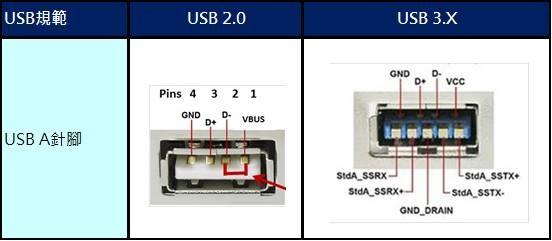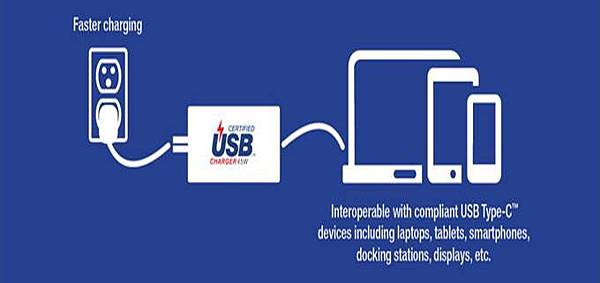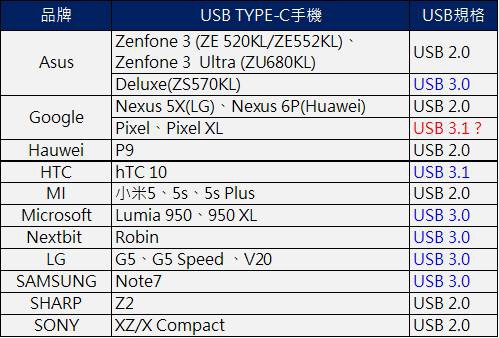由於USB Type-C連接埠可以正反面都可以插入、支援最高達到10Gbit/s的傳送速率的傳輸速度與最高100W的供電效率、支持 1 萬次拔插壽命、可取代3.5mm音源孔的需求(USB Type-C特色詳見這裡),越來越多行動裝置採用USB Type-C連接埠。不過,USB Type-C只是連接埠的外型,傳輸的介面標準有USB 2.0與USB 3.X。若是使用不當的USB Type-C 線材可能會對手機、平板或造成影響甚至損壞,讓人心驚驚。
USB充電器必須經過BSMI認證,只有認證通過,就有一定的安全保障。不過,台灣市售USB傳輸線迄今並不需要任何安全認證,以致坊間市售的傳輸線良莠不齊。行政院消保處去年到夜市抽查傳輸線,不合格比率居然高達41%(新聞詳見這裡)。該如何挑選安全無虞的USB Type-C傳輸線呢? 以下做一說明:

1. 如何分辨USB Type-C 2.0與 3.X傳輸線?
由於USB Type-C只是連接埠的外型,目前市售的行動裝置雖然同樣採用USB Type-C連接埠但所支援USB規格分成USB 2.0與USB 3.X。不同的USB規格,則可以提供不同傳輸速度與供電功率大小,傳輸線必須具備的安全要求也會有所不同。
目前坊間的USB Type-C傳輸線有兩種類型~USB 2.0 C型傳輸線與USB 3.X C型傳輸線(Type-C+USB 3.1 Gen 1、Type-C+USB PD、Type-C+DP Alt Mode)。USB 2.0 C型傳輸線與目前常見的MicroUSB傳輸線都是遵循USB 2.0的傳輸及充電標準,只要選購MicroUSB(母) 轉 TYPE-C(公)轉接頭就可使用現有的傳輸線。
雖然USB 3.X(Type-C+USB 3.1 Gen 1)標準所預設的電流供應量為0.9A,但該電器層規格並未變動,即使是使用USB 2.0傳輸線+TYPE-C轉接頭安全仍無虞。
圖片來源: Tronstmart
不過為了滿足不同裝置的充電需求 ,USB-PD(USB Power Delivery)在充電/供電規格上制定了五個Profile規格~Profile 1 提供 10W(5V@2A)供電,適用於手機、數位相機等可攜裝置;Profile 2 提供 10~18W(5V@2A、12V@1.5A)供電,適用於平板電腦、外接儲存裝置));Profile 3提供 10~36W (5V@2A、12V@3A)供電,適用於Ultrabook、變形平板等裝置);Profile 4 提供10~60W(5V@2A、12/20V@3A)供電,適用於一般高效能筆電、AIO電腦);Profile 5 提供10~100W (5V@2A、12/20V@5A)供電,用於液晶顯示器與平面電視。
因 USB-PD 最大可支援 100W(20V@5A)供電,就必須特別留意傳輸線是否符合USF協會(The USB Implementers’ Forum,USB開發者協會)所指定的安全規範,否則充電時將會產生很大安全的疑慮。

USF協會針對支援Type-C+USB PD規範的傳輸線要求須符合4大要項:
圖片來源:phonearena
A. 具備USB Type-C連接埠:
相較於Micro B連接器,為了增強性能以允許高達100 W(20 V,5 A)供電,USB-Type-C型連接器增加了雙電源,地線和數據連接。

圖片來源: 網路
B. 必須內建ID識別晶片:
USB-IF協會要求廠商USB-PD導入 ID 識別晶片應用,而驗證資料將透過 128bit 位元加密傳輸進行。
C. 要有線材屏蔽(shielding)設計:
USB 3.1引入了接地彈簧片並要求更好的屏蔽要求(Shielding Effectiveness Requirements),以減少RF洩漏與EMI的問題。
D. 至少9根以上的導電線(Power conductor):
相較於USB 2.0 C型傳輸線僅支持USB 2.0高速操作,傳統MicroUSB只有GND、Vbus、CC、D+、D- 5根導電線,但USB 3.X的導電線至少有9根,符合USB-PD規範的甚至有12~18根導電線。

圖片來源: 網路
如何識USB Type-C傳輸線是否支援USB 3.X規範? 有三個以下簡單辨識方法:
A. USB Type-C接頭上標有「SS」符號:
USB Type-C 如果能支援 Thunderbolt 3(蘋果與 Intel 合作的傳輸標準),就會在接頭上標記一枚閃電圖樣 ; 若是支援至 USB 3.0/3.1,就會在接頭上標示「SS」/「SS 10」,「SS」代表“SuperSpeed USB”的意思。
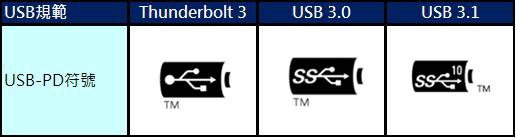
B. USB A ( 公)連接埠是藍色基底:
為了與USB 2.0 白/黑色做區隔,USF-IF協會規定USB 3.0的線材、接頭、接孔均應使用藍色(色號 Pantone 300C),所以在USB A的接頭與接孔都會有藍色基底。不過,有些廠商為了配色問題仍會使用黑色基底只有標示「SS」來做區隔。

C. USB A 連接埠內有九個PIN :
相較於USB 2.0採用一排共4個針腳設計(GND、Vbus、D+、D -) ,USB 3.0則是兩排針腳設計,前排5個針腳、後排4個針腳,加在一起共9個針腳。
2. 如何選購安全無虞的USB Type-C 傳輸線?
A.符合USB-IF認證的傳輸線:
USB-IF協會已提供網站可以查詢已經通過認證的USB Type-C傳輸線,查詢網站請點選這裡。
B. 選擇符合自己手機USB規格的傳輸線:
要選擇合適的USB Type-C傳輸線要先搞懂本身購買的手機到底是支援哪種USB規格才不會徒勞無功。若手機支援的USB規格是USB 2.0,只要添購MicroUSB(母) 轉 TYPE-C(公)轉接頭即可。
雖然目前已上市採用USB Type-C連接埠手機有不少是支援USB 3.X規格,但其充電規格都是支援高通QC 2.0/QC 3.0或是聯發科Pump Express Plus(Sharp Z2)快速充電規格並未變動其電器層規格,所以若只是作為手機充電使用,所購買的傳輸線只要能符合USB 2.0傳輸線的充電安全規範即可。
C.盡量使用原廠傳輸線:
由於各手機原廠採用的傳輸與充電規格並不統一,使用原廠所附贈的USB傳輸線安全通常是無虞的∘不過,若想要額外添購傳輸線,目前只有HTC在台灣有單獨販售原廠的USB type -C傳輸線,其餘品牌都是宣稱是原廠平行輸入的裸裝品。根據港都狼大測試,仿冒原廠的傳輸線品質相當堪慮,反而不如有品牌的非原廠貨。由於多數原廠平行輸入品真真假假,萬一買到仿冒品,反而賠了夫人又折兵,不如改選購品牌/品質較有口碑的非原廠傳輸線∘

C.盡量選擇有標示AWG線徑(線纜芯線的直徑)的傳輸線:
好的非原廠零售傳輸線通常會標示AWG線徑∘AWG(American Wire gauge, 美國線規)是一種區分導線直徑的標準∘數字代表相同面積下,能夠塞進的AWG線數目∘數規越小,代表線材的直徑越粗,所能承載的電流就越大∘

USB2.0規範要求線徑在AWG20-AWG28之間,智慧型手機建議挑26AWG; 平板電腦或快充使用的挑24AWG; 快速充電傳輸線則建議挑AWG20∘
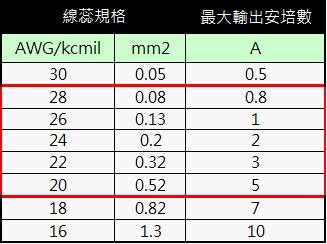
D. 連接埠/線材/護套材料材質與長度:
USB Type-C 傳輸線若要求充電效率較好,可以選用阻抗較小的鍍金連接器接頭及純銅線的線材。另外,傳輸線的護套材料要有彈性承受合理範圍內的彎曲和拉伸,不能有老化乾裂或起泡的現象。若線材護套材料本身較為堅固耐用且通過美國塑膠可燃性標準檢測UL 94V-0,尤佳∘

圖片來源: 3cTim哥x OLi嚴選
由於傳輸線本身就有阻抗,當傳輸電流較大時,線路及接頭本身的電阻將會造成壓降,而當壓降較大時,就會影響到裝置端的輸出電壓,進而影響到裝置的充電,若是壓降程度過大,甚至會造成裝置停止充電。是故,選擇傳輸線的長度適可而止(1m~1.8m),不建議購買目前夜市推出3M的傳輸線。

E.盡量挑選USB接頭比較穩固的傳輸線:
合格的USB Type-C連接埠具備最多 1 萬次的拔插壽命,不過不好的傳輸線往往很容易斷頭而影響使用壽命∘ 是故,挑選USB Type-C傳輸線時要注意USB Type-C連接器外觀與USB A連接器裡頭的金手指是否光潔明亮,沒有生銹的痕跡 ∘其線材與連接器的接口埠是否穩固,能經得起一定的拉拔,最好有PET包覆線頭。
圖片來源: 網路
F. 非原廠傳輸線有經過國際認證尤佳:
好的非原廠充電傳輸線通常會通過國際安全認證,最常見的是UL或CE認證,若有RoHS認證則代表不具歐盟規定的有害物質。另外,品質較好的傳輸線通常在其接頭上會烙印或品牌,也可列入優先選購參考。

圖片來源: Tronsmart